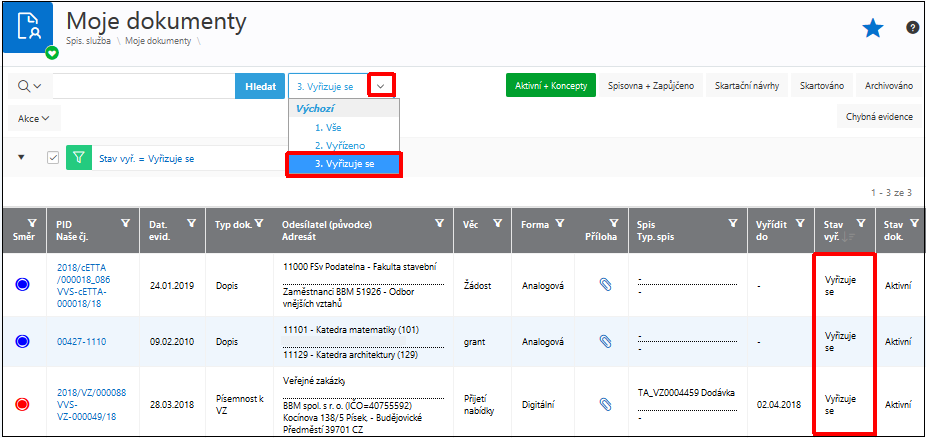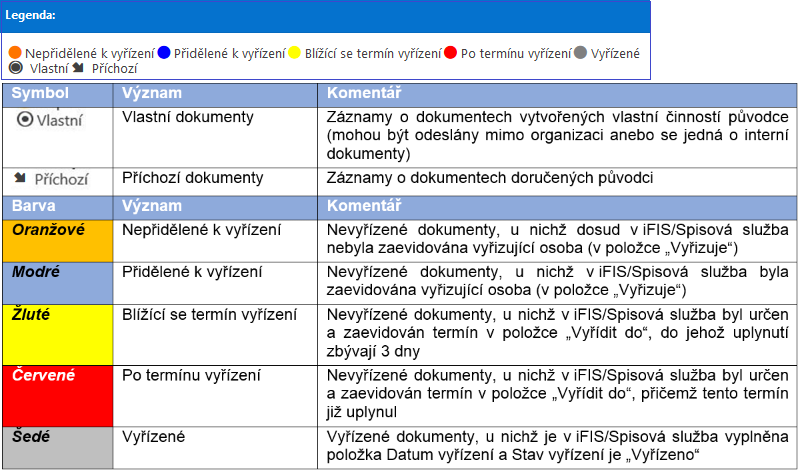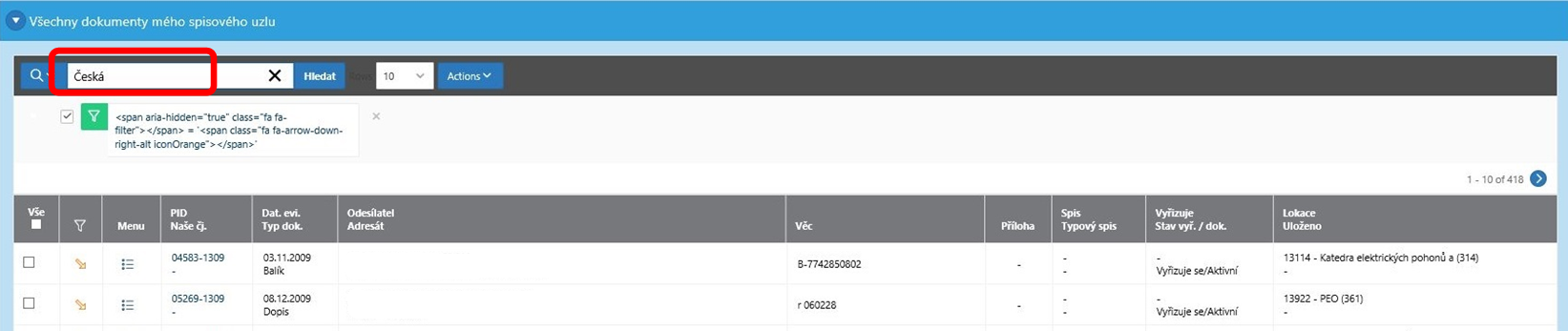Nadstavbová webová aplikace iFIS/SPSL
Nadstavbová webová aplikace iFIS/SPSL je určena pro možnost vybraným nadefinovaným uživatelům dohledat a zobrazit záznamy o dokumentech evidovaných v modulu iFIS/Spisová služba.
Spuštění aplikace: https://webfis1.is.cvut.cz/wm/f?p=1000
Prohlížeč: libovolný web prohlížeč na PC nebo mobilním telefonu
Uživatel/heslo: viz přihlášení SSU
Náhled na webovou aplikaci po přihlášení:
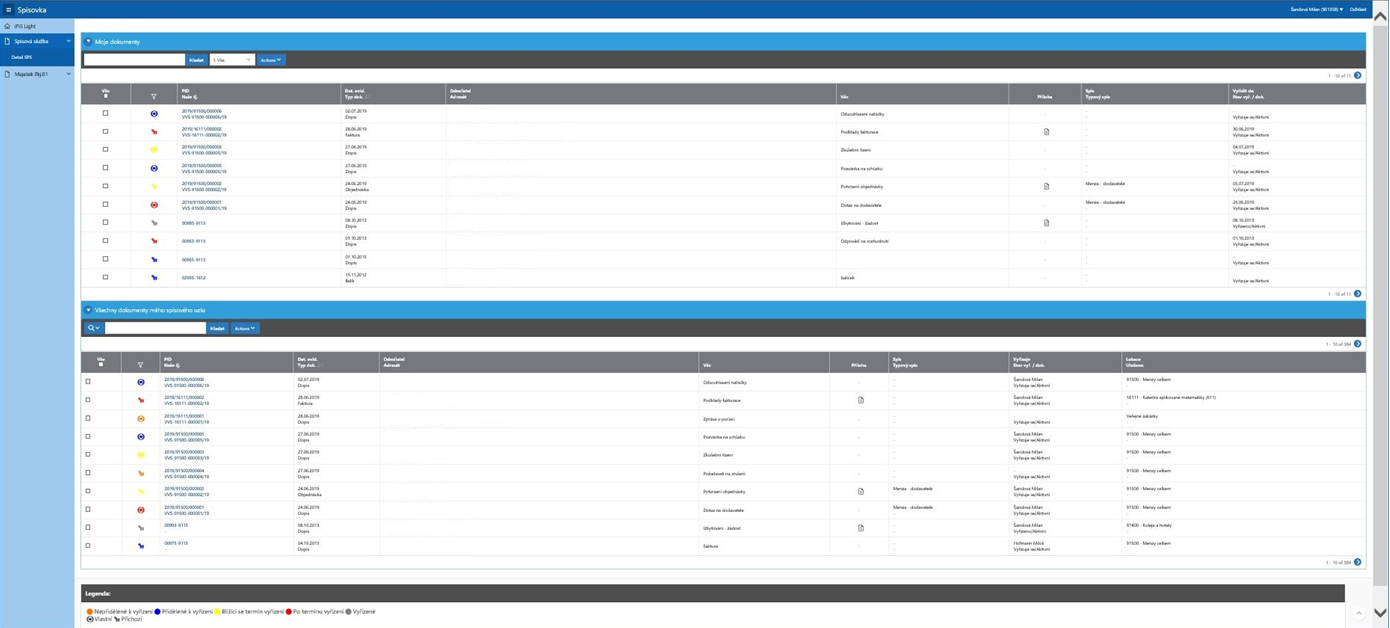
Obr. Horní blok – Moje dokumenty, Dolní blok – Všechny dokumenty mého spisového uzlu
1. Určení aplikace
Web klient SPSL je nástroj určený primárně pro vedoucí pracovníky organizace, kteří jsou osobami určenými k vyřízení dokumentů a mají zájem mít přehled o všech dokumentech evidovaných v rámci výkonu spisové služby na svém pracovišti.
Tyto osoby velmi často nemají přístup do modulu iFIS*Spisová služba, a nejsou tedy jeho přímými uživateli, bývají pouze zaregistrováni na příslušném pracovišti spisové služby/spisovém uzlu.
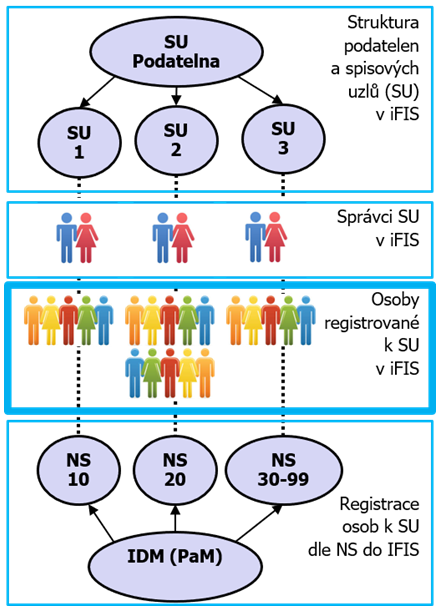
Obr. K pojmu osoba registrovaná k uzlu spisové služby
2. Účel a funkcionalita aplikace
Verze 1.1. poskytuje pouze služby pasivního přístupu k záznamům ve spisové službě:
- Náhled na seznam dokumentů
- dohledání konkrétních dokumentů
- Informace o hlavních metadatech dokumentů
- Otevření a zobrazení příloh dokumentů
| Poznámka | |
| V této verzi není obsažena žádná "aktivní" funkce, je umožněno pouze prohlížení záznamů. První pole na seznamu umožňuje označit jeden nebo více záznamů, bez dalšího významu v této verzi. |
2.1. Blok Moje dokumenty
Horní část obrazovky - blok Moje dokumenty obsahuje záznamy, u kterých je přihlášený uživatel aplikace určen a uveden jako vyřizující osoba v modulu iFIS*Spisová služba (je zaevidována v položce „Vyřizuje“). Zobrazují se moje dokumenty k vyřízení i vyřízené.
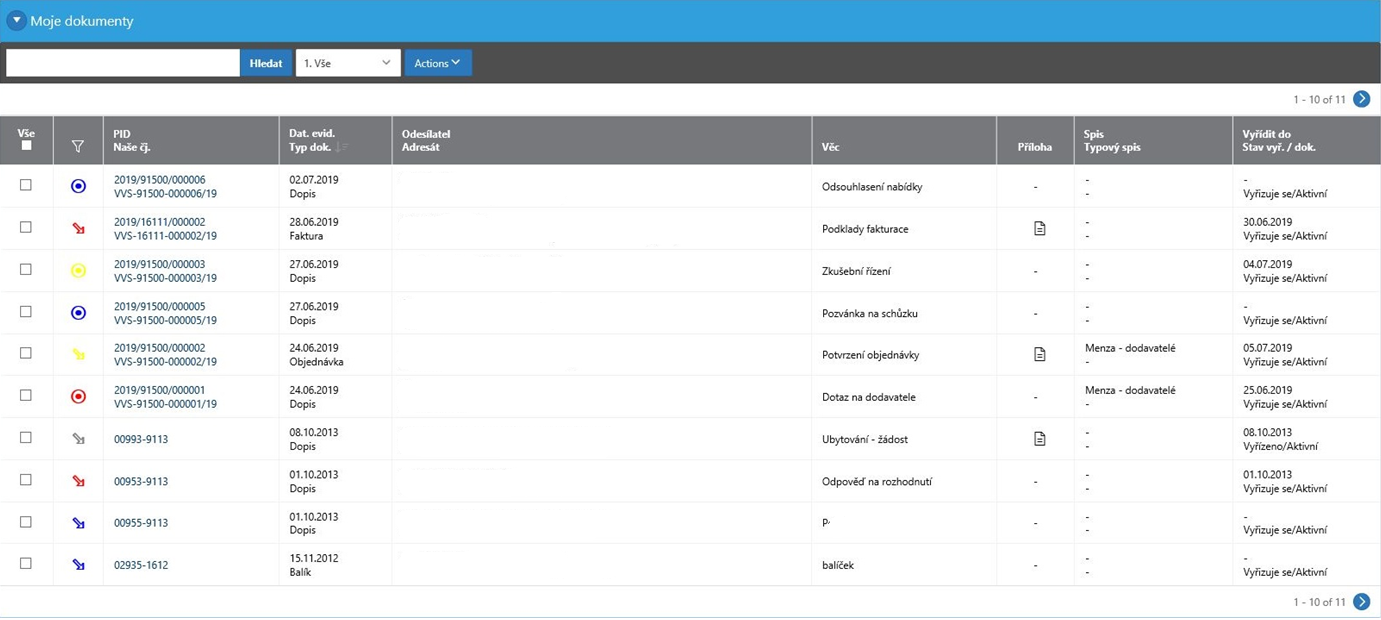
Obr. Blok Moje dokumenty po přihlášení
Pro možnost výběru dosud nevyřízených nebo již vyřízených záznamů je v horní části bloku k dispozici roletka určená pro omezení/výběr dokumentů.
Vyhledávání dokumentů je možné přes pole HLEDAT (fulltextové vyhledávání) nebo pomocí dalších filtrů přímo v záhlaví jednotlivých polí. Pořadí záznamů je při přihlášení nastaveno sestupně podle data evidence dokumentu. Pořadí záznamů lze změnit nastavením v záhlaví jednotlivých polí. Viz dále.
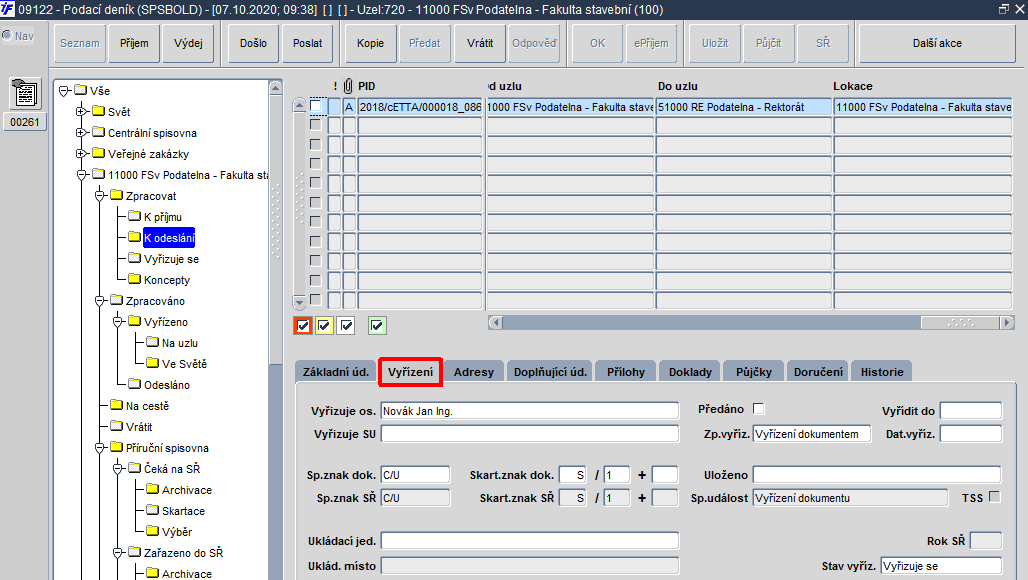
Obr. Řízení přístupových práv v iFIS/Spisová služba: Pole Vyřizuje musí obsahovat jméno přihlášeného uživatele z registru osob. Jiná omezení přístupů nejsou implementována.
2.2. Blok Všechny dokumenty mého spisového uzlu
Dolní část obrazovky jsou zobrazeny všechny záznamy evidované v iFIS*Spisová služba na všech spisových uzlech, u kterých je přihlášený uživatel aplikace registrován (bez ohledu na roli Správce nebo Adres).
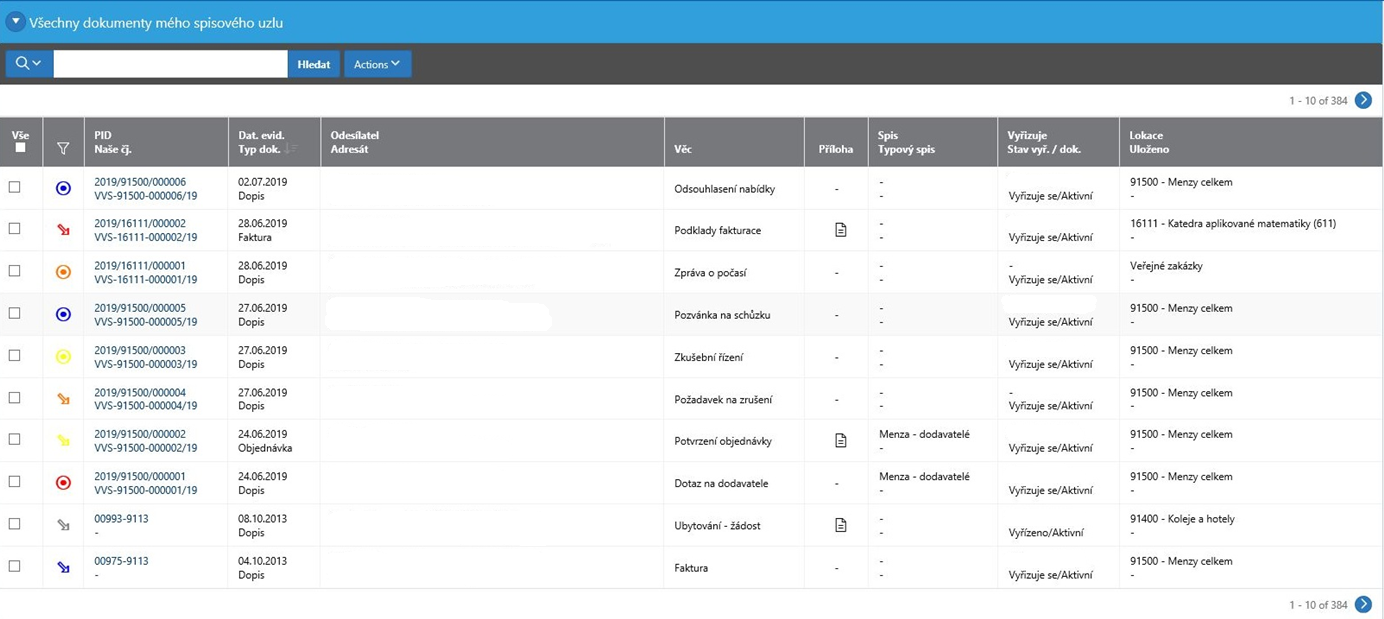
Obr. Blok všech záznamů mého spisového uzlu
Možnosti vyhledávání a řazení záznamů jsou stejné jako u bloku Moje dokumenty, viz dále. Zobrazují se záznamy mého spisového uzlu (mých uzlů) bez jakéhokoliv dalšího omezení (bez ohledu na aktuální stav a lokaci), tedy i záznamy, které pracovištěm/spisovým uzlem pouze „prošly“ v rámci evidence oběhu dokumentů.
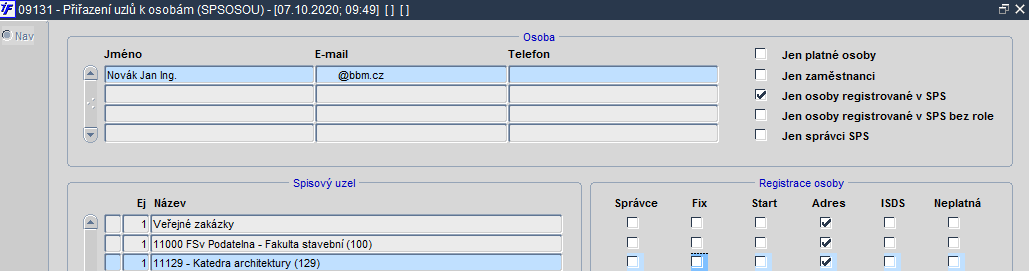
Obr. Řízení přístupových práv v iFIS/Spisová služba – přiřazením osoby ke spisovému uzlu jako správce nebo jako adresát
2.3. Význam ikon a barev
2.4. Třídění a filtrování záznamů aplikace
V aplikaci je umožněno třídění (vzestupné či sestupné) dle vybrané položky přehledu.
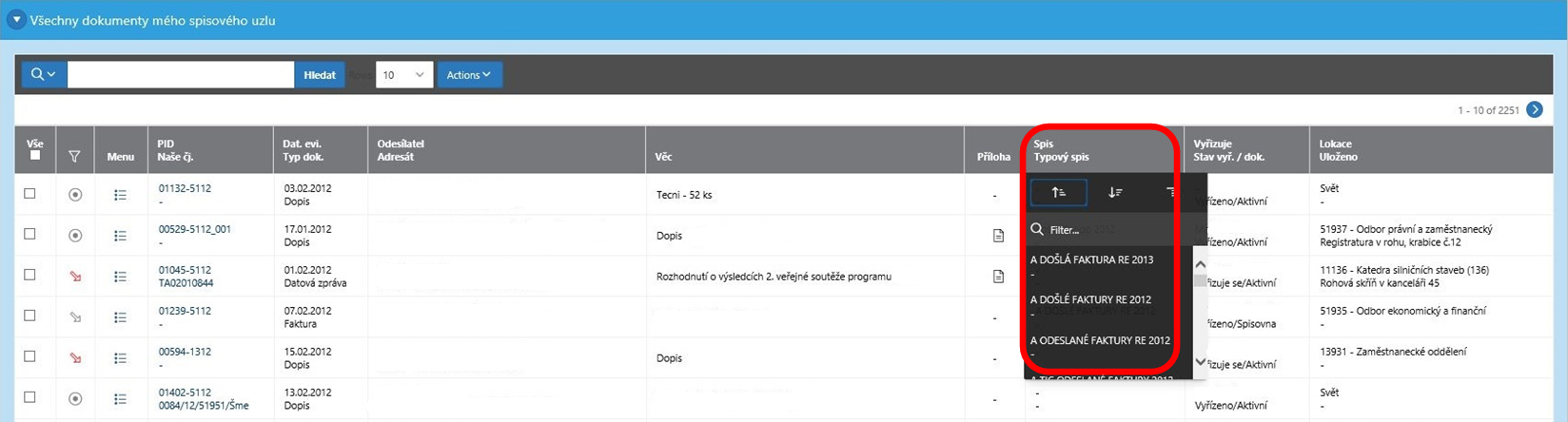
Obr. Třídění a filtrování záznamů aplikace
Filtrování pro možnost omezení či výběr záznamů je umožněn buďto určením použité hodnoty na položce přehledu (obr. nahoře) anebo lze použít v hlavičce bloku fulltextové vyhledávání (obr. dole).
Použitá pravidla filtrování jsou zobrazena, lze je kombinovat prostřednictvím zatržítek, případně je lze rušit („křížek“ v pravé části pravidla).

Obr. Kombinace prostřednictvím zatržítek
2.5. Detail záznamu v aplikaci
U každého záznamu lze zobrazit jeho detail, kde jsou uvedena základní metadata o dokumentu evidovaná v iFIS/Spisová služba.
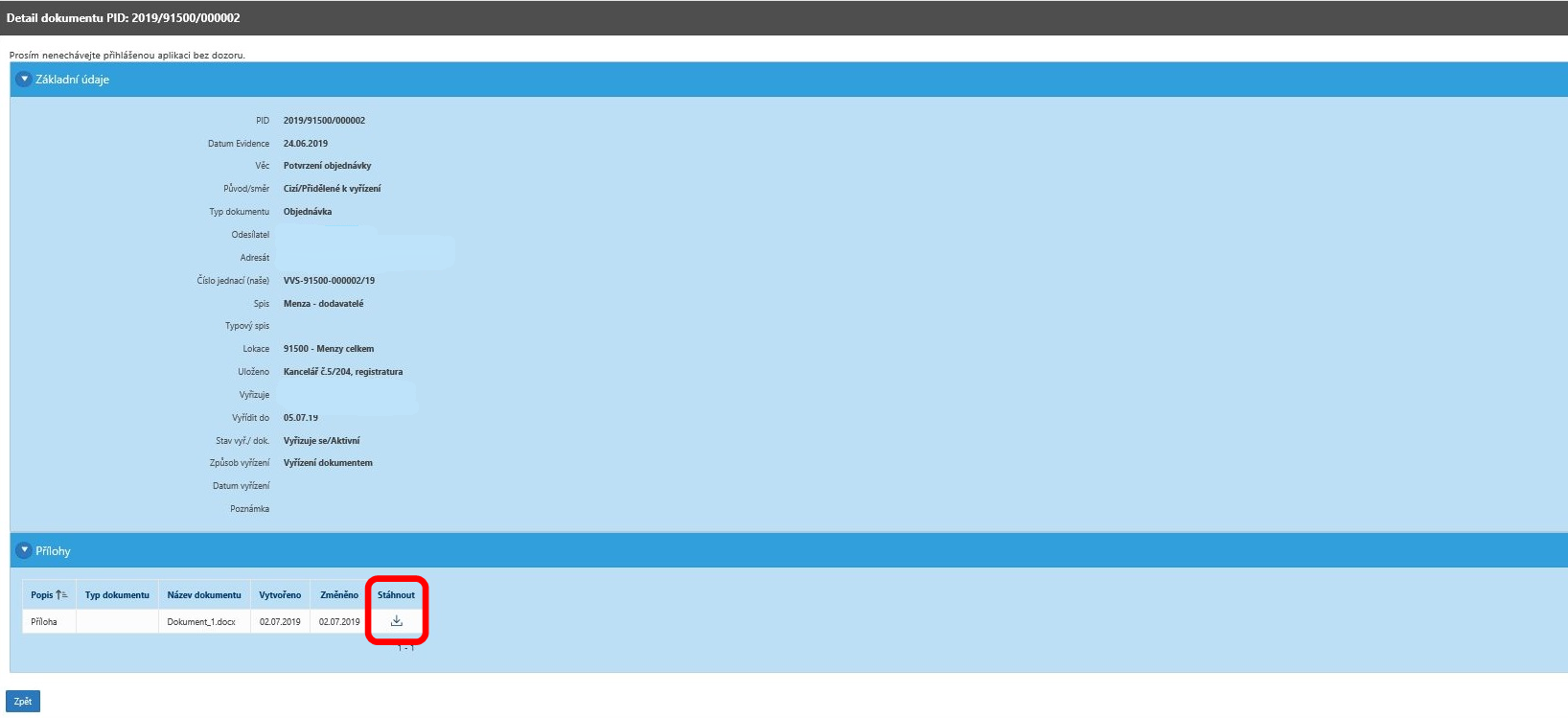
Obr. Detail záznamu s metadaty
V případě vložené přílohy je umožněno její otevření a zobrazení prostřednictvím ikony v položce "Stáhnout".
K tomu je nutno v prohlížeči povolit automatické otevírání okna.